Melhores Aplicativos para Sublinhar Texto no PDF
LightPDF
O LightPDF é um programa fácil de usar que oferece tudo o que você precisa para trabalhar com arquivos PDF. Ele possui uma interface simples e recursos úteis para facilitar suas tarefas o máximo possível. Além disso, você pode usar este programa ideal para usuários iniciantes para criar anotações, incluindo o sublinhado, em arquivos PDF. Use este recurso agora para marcar informações importantes dentro do seu documento.
Como Sublinhar PDF Usando o LightPDF
Passo 1: Faça o download do aplicativo Desktop LightPDF pelo site oficial ou clicando no botão abaixo. Importe o documento PDF desejado clicando no botão Abrir.
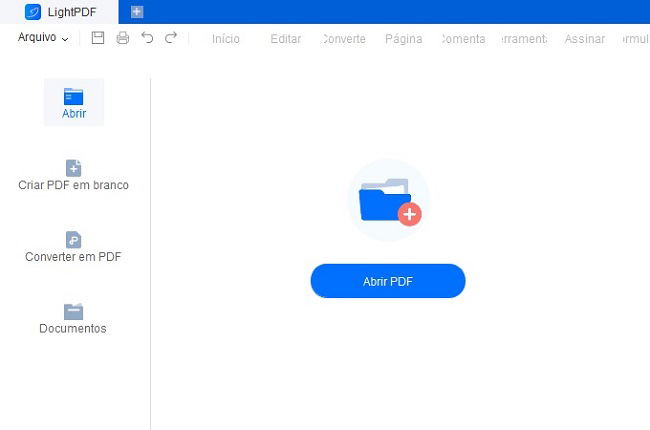
Passo 2: Quando o arquivo for aberto na interface do programa, vá ao painel Comentários e escolha a opção Sublinhar.
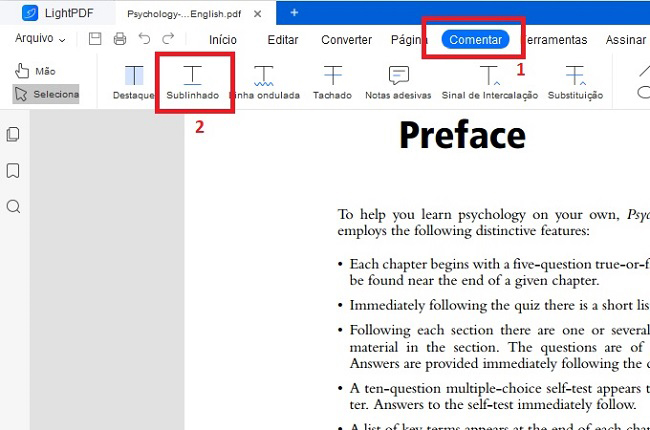
Passo 3: Agora, enquanto você lê o documento, basta sublinhar o(s) texto(s) que deseja marcar como importante. Quando terminar, salve as alterações para que você possa revisar o documento quando quiser.
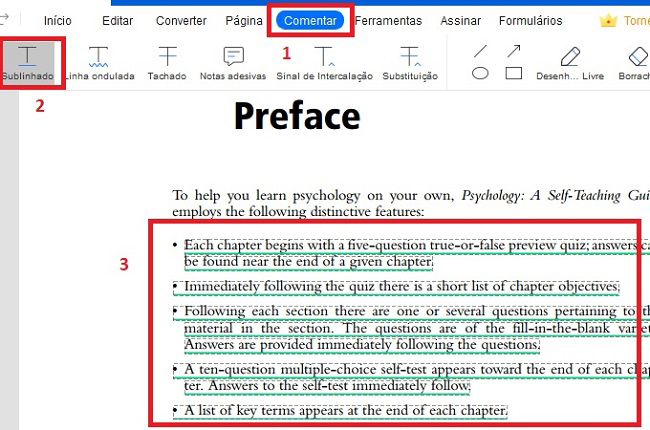
PDF Bob (Online)
O PDF Bob é um serviço acessível pelo navegador que você pode usar para gerenciar suas tarefas com arquivos PDF. A plataforma online ajuda você a adicionar formas, destaques e anotações aos seus documentos, para que você possa destacar partes importantes. Você também pode escolher sublinhar frases ou parágrafos dentro do PDF. E além dos recursos de anotação, os desenvolvedores continuam incluindo recursos adicionais que você poderá usar no futuro.
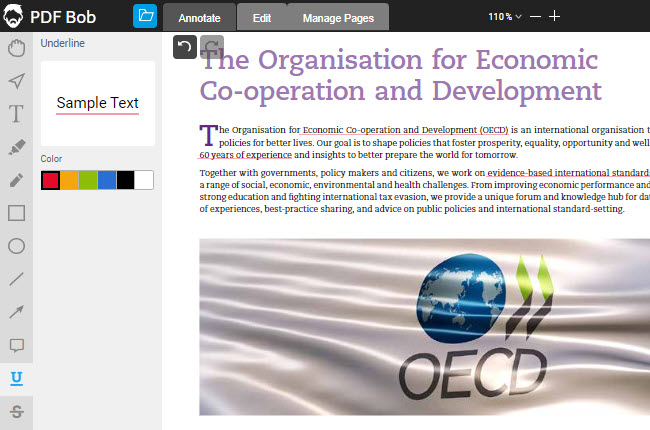
Wondershare PDFelement
Um dos principais editores de PDF que você pode usar atualmente é o Wondershare PDFelement. Ele possui diversas ferramentas de edição, conversão e anotação, como o uso de sublinhado durante a leitura para destacar rapidamente qualquer parte específica do PDF. No entanto, se você precisar usar outros recursos do serviço, esteja ciente de que programa deixará marcas d’água no PDF editado.
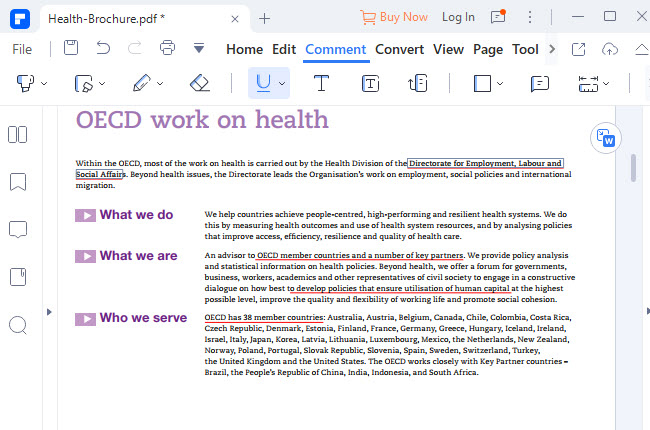
Ice Cream PDF Editor
O Ice Cream PDF Editor é uma ferramenta útil que oferece os quatro recursos básicos necessários para editar um PDF: editar, anotar, gerenciar páginas e preencher formulários. E quando se trata de criar anotações, você pode sublinhar palavras e frases dentro do documento sem qualquer dificuldade. Também é possível escolher a cor da marcação e adicionar uma descrição.
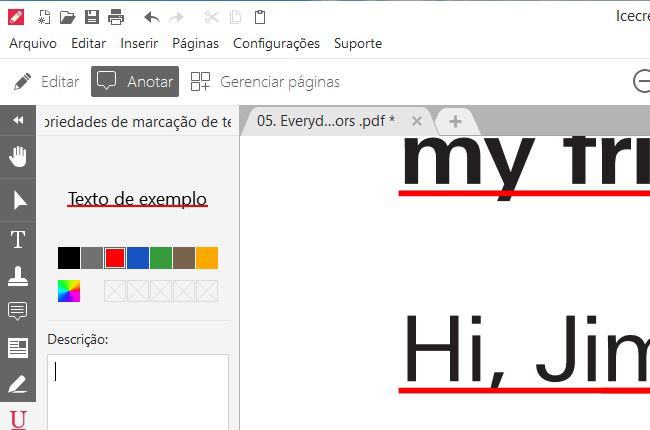
PDF4me (Online)
Outra solução online para sublinhar textos dentro de um PDF o é PDF4me, uma plataforma intuitiva para editar, gerenciar e criar anotações em documentos diretamente no seu navegador. Assim como as outras soluções mencionadas acima, ele permite sublinhar texto, frases e parágrafos em qualquer parte do seu documento. A única desvantagem dessa ferramenta é que ela processa apenas um arquivo por hora.
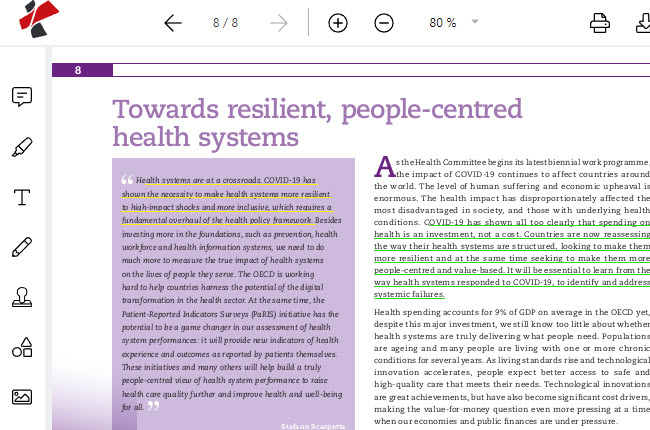
Perguntas Frequentes
Pergunta: Como marcar texto no PDF?
Resposta: As marcações também podem ser usadas para destacar partes importantes de um PDF com eficiência. E serviços como o LightPDF Editor oferecem muitos recursos de edição, incluindo marcação de texto. Basta fazer o upload do seu documento PDF e ir ao painel Comentários. Clique na opção Destacar e selecione palavras, frases, sentenças e parágrafos. Você também pode escolher a cor do destaque, de acordo com a sua preferência. Mais ainda, é possível adicionar linhas, adesivos, formas e setas para marcar seus documentos com mais precisão.
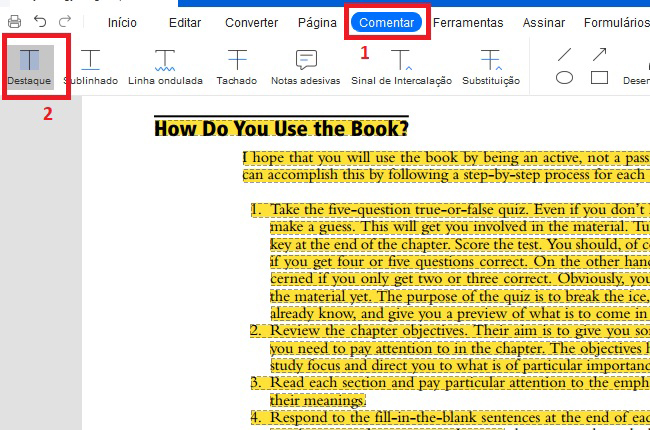

Deixe um Comentário